آموزش نحوه بکاپ گیری در کنترل پنل هاست cPanel افرادیتا
اطلاعات کلی آموزش:
مدت زمان آموزش: 7 دقیقه 30 ثانیه
سطح آموزش : آسان
» لینک کوتاه آموزش : https://afra.link/HMbkwa
» برای مشاهده این آموزش از یوتیوب اینجا کلیک نمایید.
» برای مشاهده این آموزش از آپارات اینجا کلیک نمایید.
پیش نیاز های مهم :
مقاله آموزشی
بکاپگیری در واقع یک قابلیت بسیار مهم و کاربردی است که خود به تنهایی میتواند سایت شما را از خطرات و مشکلات جدی نجات دهد.
شاید برای شما هم پیش آمده باشد که تغییراتی روی سایتتان اعمال کرده باشید.
به طور مثال:
اضافه کردن یک افزونه به سایت و یا حتی به روز رسانی کردن وردپرس سایت
اما ناگهان پس از اعمال این تغییرات متوجه میشوید که نسخه جدید با سایت شما سازگاری ندارد
و حتی منچر به بروز اختلال در تمامی تنظیمات سایت شده است.
به همین علت است که ما پیشنهاد میکنیم قبل از اقدام جهت هرگونه تغییری بر روی سایتتان ابتدا از سایت خود یک نسخه بک اپ تهیه کنید.
با تهیه بک آپ از سایت، در صورت بروز هرگونه مشکل شما میتوانید به راحتی اطلاعات سایت خود را بازگردانی کنید.
پس در این مقاله از اموزش کار با هاست cpanel نحوه تهیه بک اپ کلی و حتی تهیه پکاپ از بخش مشخصی از سایت را به شما آموزش خواهیم داد.
بک آپ گیری کلی از کل اطلاعات-اموزش کار با هاست cpanel
ایبتدا باید وارد کنترل پنل سی پنل شده و سپس از قسمت FILES برروی گزینه Bcakup Wizard کلیک کنید.
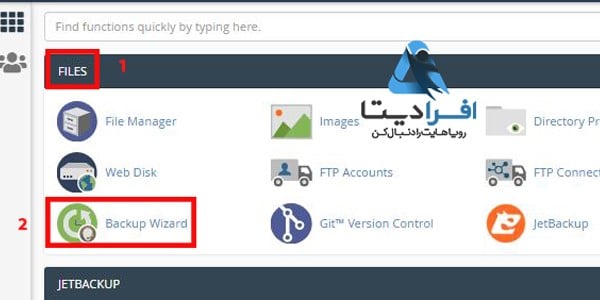
همانگونه که در تصویر قابل مشاهده است در این مرحله دو قسمت Restore و Back up در دسترس شما است
که اگر قصد تهیه بکاپ را دارید باید روی گزینه Backup کلیک کنید.
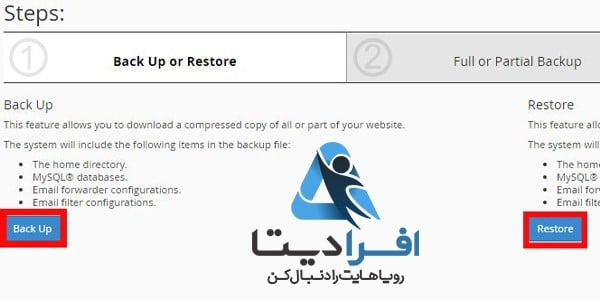
اکنون با انتخاب گزینه Full Backujp میتوانید یک بکآپ کلی از تمامی اطلاعات وب سایت خود تهیه کنید.
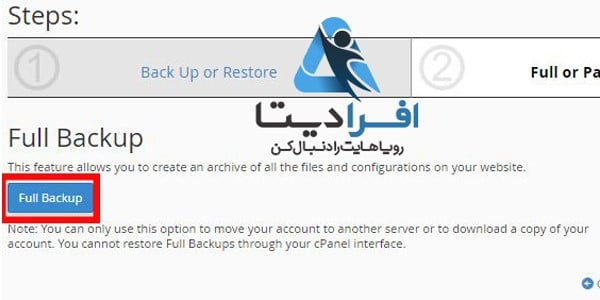
نحوه گرفتن بک اپ از بخش خاصی از سایت-اموزش کار با هاست cpanel
همانگونه که در تصویر زیر مشاهده میکنید، در قسمت Select Partial Backup سه قسمت مجزا وجود دارد
به کمک این 3 گزینه و 3 قابلیت دیگر اجباری برای تهیه یک بکآپ کلی از سایت نیست.
زیرا شما در این قسمت میتوانید به صورت جداگانه از قسمتهای مختلف سایتتان بکاپ گیری کنید.
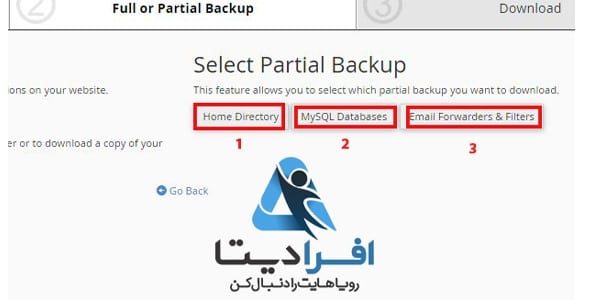
1.بخش Home Directory: این بخش فقط از اطلاعات و فایلهای موجود در فایل منیجر شما بکاپ تهیه میکند.
2. بخش MySQL Databases: این بخش، تنها از اطلاعات دیتابیس شما بکاپ گیری میکند.
3. بخش Email Forwarders & Filters: و نهایتا بخشی که از ایمیل و تمام اطلاعات و تنظیمات موجود و مربوط به ایمیل شما بک آپ گیری میکند.
با کلیک بر روی هر کدام از گزینههای مشخص شده در تصویر، میتوانید از اطلاعات مربوط به همان بخش نسخه پشتیبان یا همان بکاپ تهیه نمایید.
مراحل تهیه بک آپ-اموزش کار با هاست cpanel
ابتدا وارد FullBackup شوید و یک بکآپ کلی از وبسایت خود تهیه کنید.
در این قسمت (کادر شماره 1 موجود در تصویر زیر)، شما قادر هستید بک آپ قبلی که تهیه کرده بودید و اکنون در دسترس است را نیز مشاهده نمایید
و در صورت نیاز آن را دانلود کنید.
Backup Destnation (کادر شماره 2 موجود در تصویر زیر)، مشخص میکند که فایل بک آپ شما کجا ذخیره شود
یعنی مقصد مورد نظرتان برای ذخیره بکاپ را در این قسمت باید مشخص کنید.
حتی شما میتوانید از طریق FTP بکاپ خود را منتقل کنید
و یا با انتخاب گرینه Home Directory آن را در هاست ذخیره نمایید.
نکته مهم:
فراموش نکنید که ایمیل وارد شده (کادر شماره 3) تنها برای اطلاع رسانی در خصوص اینکه بکاپ به پایان رسیده است استفاده میشود
و به این نکته توجه کنید که بک آپ سایت و لینک دانلود آن از طریق ایمیل برای شما ارسال نخواهد شد!
اکنون با انتخاب گزینه Generate Backup فرآیند بک آپ گیری از سایت شما، آغاز میشود
هر زمان که بک آپ گیری تمام شود این خبر از طریق ایمیل به شما اطلاع رسانی خواهد شد
و شما میتوانید بک آپ را از هاست خود دانلود کنید.
همچنین اگر در فرایند بکاپ گیری شما مشکلی به وجود آمده باشد، این مساله نیز از طریق ایمیل به شما اطلاع داده میشود.
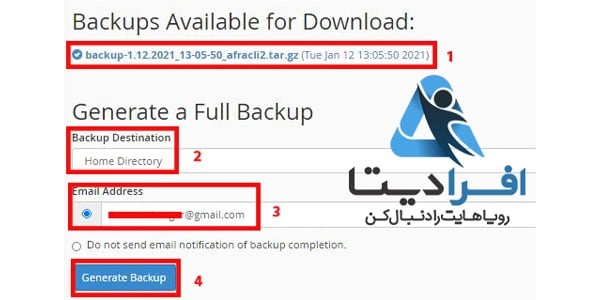
.
اکنون با این صحنه ( تصویر زیر) مواجه خواهیدشد که کادر قرار گرفته در زیر بخش Backup Wizard (مطابق تصویر زیر) نشان میدهد که بکاپ گیری درحال انجام شدن است
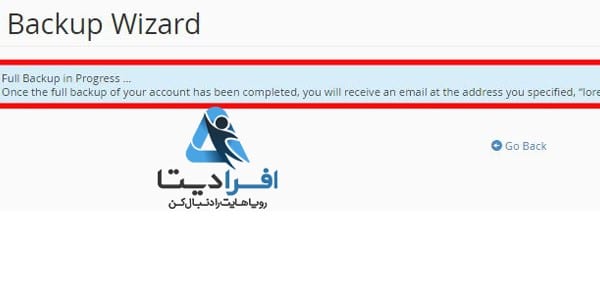
لطفا به این نکته توجه نمایید که برخلاف بکاپ هایی که افرادیتا به صورت دورهای از سایت شما تهیه میکند و فضای هاست شما را اشغال نمیکند
بکاپهایی که خودتان از سایت تهیه میکنید فضای هاست شما را مصرف میکنند.
و موجب کاهش فضای هاست باقی مانده می شوند.
پس به همین علت توصیه میکنیم که پس از تهیه بک اپ و استفاده از آن این بکاپ ها را پاک کنید.
ضمنا هر چقدر که حجم سایت شما بیشتر باشد زمان بک آپ گیری هم بیشتر میشود.
پس مدت زمان تهیه بکاپ مرتبط و متناسب با حجم سایت شما است.
نحوه دسترسی به بک آپ-اموزش کار با هاست cpanel
پس از اتمام کار تهیه بک اپ فایل منیجر را باز کنید.
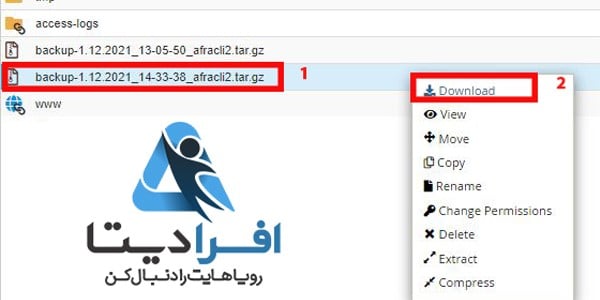
مطابق با تصویر بالا در بخش فایل منیجر و در قسمت HomeDirectory میتوانید بک آپ امروز خود را که در هاست ذخیره شده است پیدا کنید
حال روی آن کلیک راست کرده و آن را دانلود کنید.
و پس از دانلود کردن بکاپ را پاک کنید.
برای دیدن سایر اموزش های کار با هاست cpanel همین حالا روی لینک کلیک کنید.
همچنین برای خرید هاست linux اقتصادی با کنترل پنل سی پنل یا خرید هاست حرفه ای سی پنل روی لینکهای مرتبط کلیک نمایید.


